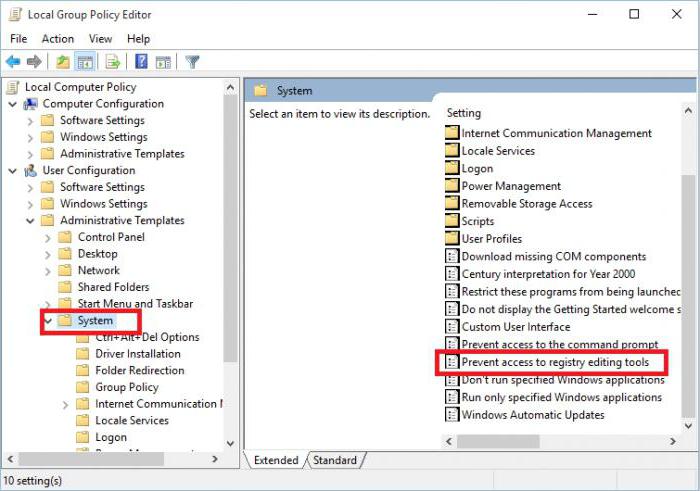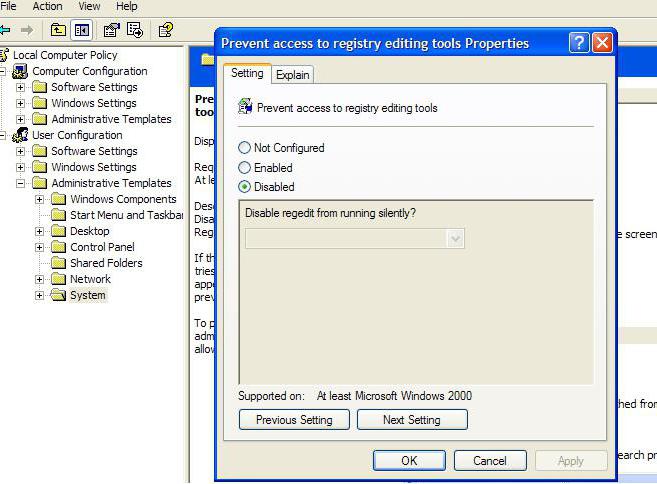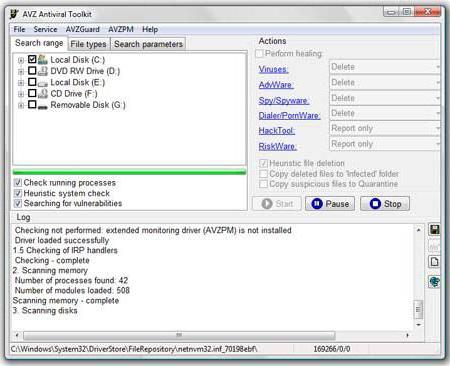- Блог Евгения Крыжановского
- Я научу вас ремонтировать свой компьютер!
- Не запускается regedit — что делать?
- Не запускается regedit — что делать?
- Что такое regedit?
- Почему не запускается regedit?
- Regedit не запускается (Windows 7, 8, 10): исправление при помощи собственных инструментов
- Использование портативного антивируса AVZ
- Заключение
- Почему regedit.exe не запускается в Windows?
- Почему Windows не находит программу regedit.exe
- Проверка компьютера на вирусы
- Изменение параметра групповой политики
- Изменение переменной среды
- Копирование Regedit из других источников
- Проверка системных файлов
Блог Евгения Крыжановского
Я научу вас ремонтировать свой компьютер!
Не запускается regedit — что делать?

В данной статье будет разобран вопрос о том, как бороться с подобными ситуациями элементарными способами.
Что представляет собой regedit?
Сначала необходимо понять, что это за команда regedit, которая вводится в поле меню «Выполнить» или в командную строку. За ее исполнение отвечает одноименный файл, имеющий расширение .exe. Это вызов традиционного редактора системного реестра операционной системы Windows любой версии. Нельзя исключать и ситуацию, когда система выдает сообщение о том, что редактирование реестра невозможно осуществить или оно запрещено. Такое может быть даже тогда, когда пользователь работает на личном терминале с правами администратора. Далее будут рассмотрены основные причины, которые способны вызвать появление таких сообщений и ошибок.
По какой причине не запускается regedit?
Выше уже было отмечено, что причин для подобных проблемных моментов бывает достаточно. Но наиболее часто встречаются несколько основных:
• отсутствие доступа к реестру администратором компьютера или сети;
• результаты установки определенного нелицензионного программного продукта;
• проникновение в систему вирусов.
Хотя, методика устранения таких проблем достаточно проста и не предусматривает каких-либо особых знаний. Все решается буквально за несколько минут.
Исправление при использовании собственных инструментов
Что касается вирусов, их пока трогать не стоит. Необходимо узнать, что можно предпринять с помощью собственных средств системы. В большинстве случаев оптимальным вариантом при решении подобной задачи является использование клиента групповой политики.
Если выявлена проблема, когда regedit не хочет запускаться, операционная система Windows 7, 8 или 10 предлагает использовать команду gpedit.msc, которая находится у нее в личном арсенале. Ее нужно ввести в меню «Выполнить» или в командной строке. В результате появится окно редактора, где необходимо будет перейти в раздел «Система». Он размещается в папке административных шаблонов, которые, в свою очередь, находятся в ветке конфигурации пользователя.
В правом окне редактора существует строка. Она указывает на параметры запрета редактирования реестра. После совершения двойного щелчка в новом окне необходимо просто установить отметку около пункта «Отключено». Далее потребуется сохранить изменения. Данное решение одинаково эффективно для всех операционных систем семейства Windows. Хотя, если regedit не хочет запускаться, Windows 10 требует перезагрузки для вступления в силу изменений. Правда, на практике доказано, что это единичные случаи. Как правило, в этом нет необходимости.
Применение портативного антивируса AVZ
Пришло время сказать пару слов о вирусах. Стоит отметить, если метод, который предложен выше, не дал требуемого результата, придется выполнить полную проверку систему штатным антивирусным сканером, Кроме того, можно использовать портативные программы типа Dr. Web Cure It. Однако и этот метод не всегда дает возможность исправить проблему, так как некоторые вирусы или скрипты нелицензионных версий утилит способны блокировать их работу или обновление баз сигнатур вирусов. Зачастую подобная ситуация возникает в процессе установки игры GTA, представленной в виде крэкнутой версии.
Что предпринять, если не хочет запускаться regedit, а также оптимизаторы типа CCleaner и RegCleaner? Придется доверить решение проблемы бесплатному портативному антивирусу типа AVZ. Ведь доступ к редактору реестра, а также запуску штатной антивирусной программы блокирует одинаковый вирус. Сами же антивирусы не дают возможность даже переименовать свои программные файлы, которые отвечают за запуск главной службы. В данном случае сначала необходимо скачать полный пакет и распаковать его в свободное место на винчестере место. Затем следует отыскать файл запуска AVZ.exe и переименовать его. Как именно, значения не имеет. К примру, это может быть 1AVZ.exe или что-то другое.
Стоит отметить, что именно переименование исполняемого файла антивирусного пакета играет ключевую роль. Выполняется это для того, чтобы сам вирус не смог определить запускаемое приложение в качестве средства борьбы с ним. Необходимо запустить переименованный файл и обновить онлайн антивирусные базы. Далее потребуется запустить «Мастер поиска и устранения проблем», затем в качестве категории проблем нужно выбрать «Системная». В поле степени безопасности указывается «Все проблемы».
После этого начинается процесс сканирования. Когда он завершится, стоит оценить полученные результаты. Если что-то будет выявлено, отобразится сообщение, где будет говориться об обнаружении отладчика системного процесса. Необходимо нажать на кнопку исправления проблем. Если regedit опять не запускается, достаточно просто перезагрузить систему. Как правило, такие действия являются эффективными. Иногда даже помогает обыкновенное исправление без перезагрузки.
В конце остается добавить, что в сегодняшней статье были рассмотрены наиболее распространенные ситуации. Обычно именно с ними приходится сталкиваться большинству пользователей. Таким образом, в данном случае в компьютерные дебри никто не лез. Но практика доказывает, что именно эти два способа, представленные выше, дают возможность исправить ситуации как с запретом редактирования реестра, так и с доступом к определенным функциям программ и приложений. Как можно заметить видите, ничего сложного или выдающегося в приведенных решениях нет. С такой задачей под силу справиться любому пользователю, даже если он относится к категории новичков.
Запись опубликована 05.10.2015 автором katrinas11 в рубрике Моя жизнь. Отблагодари меня, поделись ссылкой с друзьями в социальных сетях:
Не запускается regedit — что делать?
Сегодня в компьютерном мире очень распространенной стала проблема того, что иногда не запускается regedit то ли по причине проникновения в систему вирусов, то ли после установки нелицензионного программного обеспечения, то ли вследствие еще чего-то. Сейчас мы разберемся, как бороться с такими ситуациями простейшими способами.
Что такое regedit?
Прежде всего нужно понять, что собой представляет команда regedit, вводимая в поле меню «Выполнить» или в командной строке, за исполнение которой отвечает одноименный файл с расширением .exe. Это вызов стандартного редактора системного реестра Windows любой версии.
Не исключена ситуация, когда система просто выдает сообщение о том, что редактирование реестра невозможно или запрещено, хотя пользователь, допустим, работает на собственном терминале с правами администратора. Рассмотрим основные причины, которые могут вызывать появление подобных сообщений и ошибок.
Почему не запускается regedit?
Как уже понятно, причин для таких проблемных моментов может быть достаточно много. Однако из наиболее часто встречающихся можно отметить несколько основных: запрещение доступа к реестру администратором компьютера или сети, последствия установки какого-либо нелицензионного программного продукта и проникновение в систему вирусов.
Впрочем, методика исправления таких ситуаций достаточно проста и не требует каких-то особых знаний. Regedit не запускается (Windows 8.1)? Нет проблем. Решить это можно всего за несколько минут.
Regedit не запускается (Windows 7, 8, 10): исправление при помощи собственных инструментов
Вирусы пока трогать не будем, а узнаем, что можно сделать собственными средствами системы. Как правило, оптимальным вариантом в данном случае станет использование так называемого клиента групповой политики.
Если обнаружена проблема, когда regedit не запускается, Windows 7, 8 или 10 позволяет использовать в своем арсенале команду gpedit.msc, которую необходимо ввести либо в меню «Выполнить», либо в командной строке.
Откроется окно редактора, и в нем нужно будет найти раздел «Система», расположенный в папке административных шаблонов, находящейся в ветке конфигурации пользователя. Здесь в правом окне редактора имеется строка, указывающая на параметры запрета редактирования реестра.
После двойного клика в новом окне нужно просто поставить галочку напротив пункта «Отключено» и сохранить изменения.
Такой подход одинаково хорошо действует для всех «операционок» семейства Windows. Правда, если regedit не запускается, Windows 10 необходимо будет перезагрузить, чтобы изменения вступили в силу. Но, как показывает практика, это единичные случаи. Обычно этого и не требуется.
Использование портативного антивируса AVZ
Теперь несколько слов о вирусах. Само собой разумеется, если предложенный выше метод не помогает, нужно полностью проверить систему штатным антивирусным сканером или использовать портативные утилиты типа Dr. Web Cure It. Но и это не всегда позволяет исправить проблему, поскольку некоторые вирусы или скрипты нелицензионных программ могут блокировать их работу или обновление баз сигнатур вирусов. Чаще всего такая ситуация наблюдается при установке всеми любимой игры GTA в виде крэкнутой версии.
Что делать, если не запускается regedit или даже оптимизаторы типа CCleaner и RegCleaner? Использовать бесплатный портативный антивирус типа AVZ. И вот почему. Дело в том, что доступ к редактору реестра и запуску штатного антивируса блокирует один и тот же вирус, а сами антивирусы не позволяют даже переименовать собственные программные файлы, отвечающие за запуск основной службы.
В нашем случае сначала нужно скачать полный пакет и распаковать его в любое удобное на винчестере место. Теперь нужно найти файл запуска AVZ.exe и переименовать его (скажем, 1AVZ.exe или во что-то еще, значения не имеет). Заметьте, переименование исполняемого файла антивирусного пакета здесь играет ключевую роль. Делается это для того, чтобы сам вирус не определил запускаемое приложение как средство борьбы с ним. Запускаем переименованный файл и обновляем онлайн антивирусные базы.
Теперь нужно запустить так называемый «Мастер поиска и устранения проблем», после чего в качестве категории проблем выбирается «Системная», а в поле степени безопасности – «Все проблемы». Начинаем сканирование. По окончании процесса, если что-то будет обнаружено, появится сообщение об обнаружении отладчика системного процесса. Жмем на кнопку исправления проблем, вот и все. Если снова не запускается regedit (или даже обновление каких-либо важных программ), просто перегружаем систему. Но в большинстве случаев помогает обычное исправление без перезагрузки.
Заключение
Напоследок остается сказать, что мы рассмотрели наиболее распространенные ситуации, с которыми, как правило, сталкивается большинство пользователей, и особо в компьютерные дебри не лезли. Однако, как показывает практика, именно эти два решения помогают исправить ситуации не только с запретом редактирования реестра, но и с доступом к некоторым другим функциям программ и приложений. Как видите, ничего сложного или особенного в приведенных решениях нет. С этим справится любой пользователь даже начального уровня.
Почему regedit.exe не запускается в Windows?
Программа Regedit.exe запускает редактор реестра, который предоставляет возможность пользователям вносить изменения в регистрационную базу данных. Эта база или реестр Windows является «цементирующей» частью ОС, в котором в иерархическом порядке содержаться данные о конфигурации аппаратного и программного обеспечения. Но иногда при выполнении команды regedit Windows не реагирует на запрос пользователя, редактор реестра просто не запускается.
Проблема может возникнуть в результате заражения компьютера вредоносными программами, повреждения системных файлов и драйверов.
Почему Windows не находит программу regedit.exe
Проблема с запуском может возникнуть по следующим причинам:
- Отключен доступ к редактору реестра в групповой политике.
- Заражение компьютера вредоносными программами.
- Повреждены системные файлы.
- Неправильно настроены переменные среды.
Обратите внимание, что все указанные решения нужно выполнить в безопасном режиме.
Проверка компьютера на вирусы
Чаще всего запустить редактор реестра не удается из-за активности вредоносного ПО. Для очистки компьютера от вирусов запустите полное сканирование системы в безопасном режиме.
Поскольку в большинстве случаев к блокировке доступа к функциям ОС причастны вредоносные программы типа ransomware, рекомендуется использовать Malwarebytes.
После проверки перезапустите ОС в обычном режиме и проверьте, запускается ли редактор реестра.
Изменение параметра групповой политики
Доступ также может быть запрещен в групповой политике. Чтобы снять ограничение, выполните следующие шаги:
Войдите в систему с учетной записи администратора. Запустите Редактор локальной групповой политики командой gpedit.msc из окна «Выполнить» (Win +R).
Перейдите в раздел Конфигурация пользователя — Административные шаблоны. В разделе «Система» найдите запись «Запретить доступ к средствам редактирования реестра»
Двойным щелчком мыши откройте ее свойства и установите флажок в положение «Отключено».
Закройте окно и перезапустите систему. Попробуйте запустить команду regedit.
Изменение переменной среды
Переменные среды хранят информацию о настройках ОС. Если их значения заданы неправильно, то могут возникнуть проблемы с доступом к системным функциям. Поэтому если не запускается реестр командой regedit.exe, нужно проверить связанное с ним значение переменной среды
В проводнике кликните правой кнопкой мыши на «Этот компьютер» и выберите Свойства.
На левой панели перейдите в «Дополнительные параметры системы».
На вкладке Дополнительно щелкните кнопку «Переменные среды».
В поле системных переменных отметьте курсором строку Path и нажмите на «Изменить».
В поле значение переменной добавьте указанную строку:
Сохраните изменения на «ОК» и перезагрузите ПК.
Копирование Regedit из других источников
Возможно, что Windows не может обнаружить regedit.exe по причине его повреждения. Попробуйте заменить его из другого источника.
Запустите ПК в безопасном режиме и перейдите на системный диск (обычно, диск С).
В папке Windows.old найдите файл regedit.exe, щелкните по нему правой кнопкой мыши и выберите «Копировать». Теперь перейдите в рабочую папку Windows и вставьте этот файл.
Скопировать regedit.exe можно с другого компьютера, на котором установлена такая же версия ОС. После копирования проверьте, решена ли проблема.
Проверка системных файлов
Возможно, повреждены системные файлы или зависимости, которые используются программой regedit.exe. В этом случае проверьте ОС на наличие повреждений утилитами SFC и DISM.
Откройте командную строку с правами администратора с помощью поиска Windows или из меню Win +X.
Запустите команду sfc /scannow. После ее завершения перезапустите ПК и снова откройте командную строку. Выполните следующие сканирование системы командой:
Dism /online /cleanup-image /restorehealth
После перезагрузки попробуйте запустить редактор.